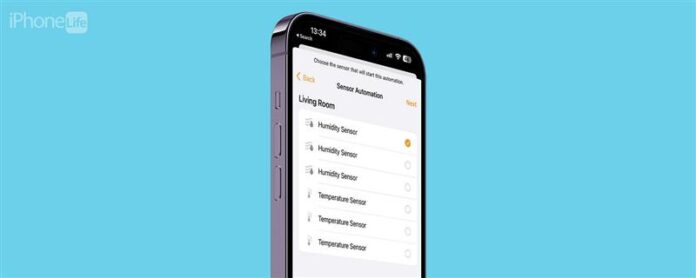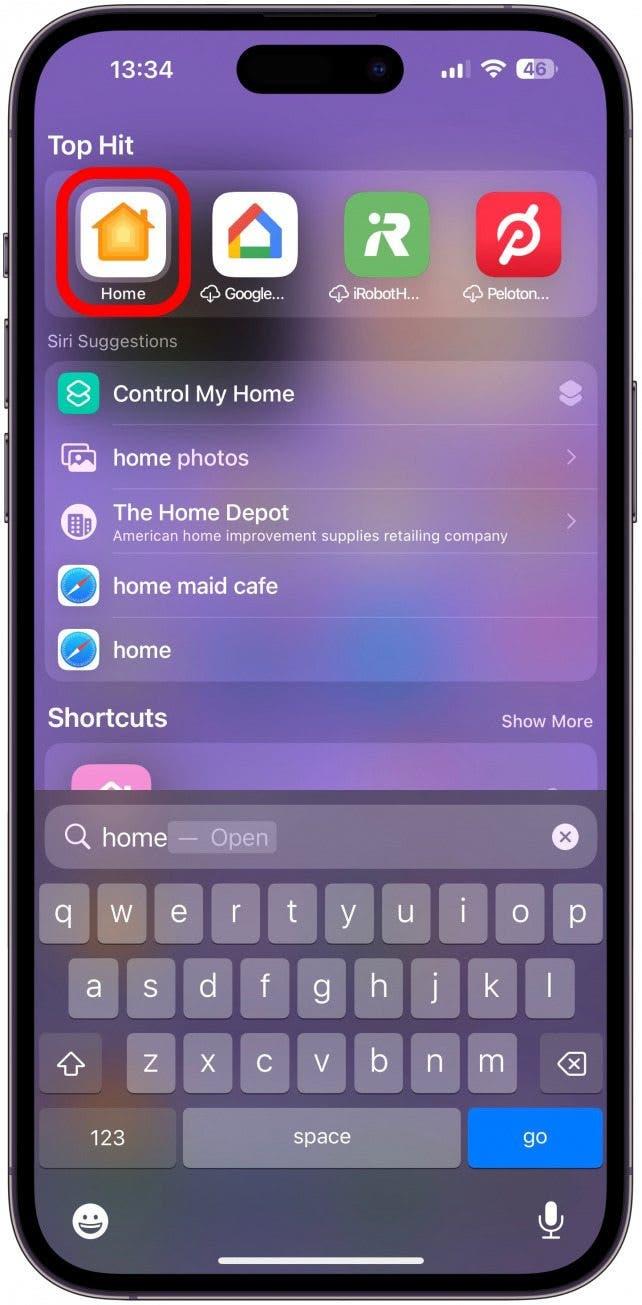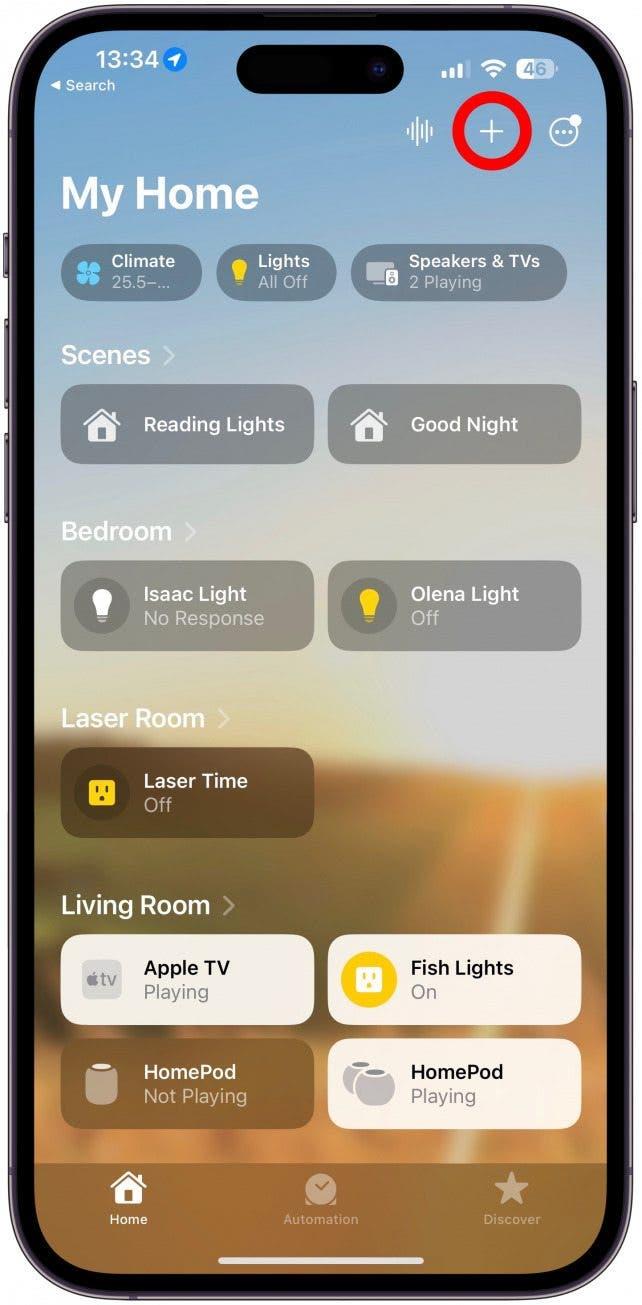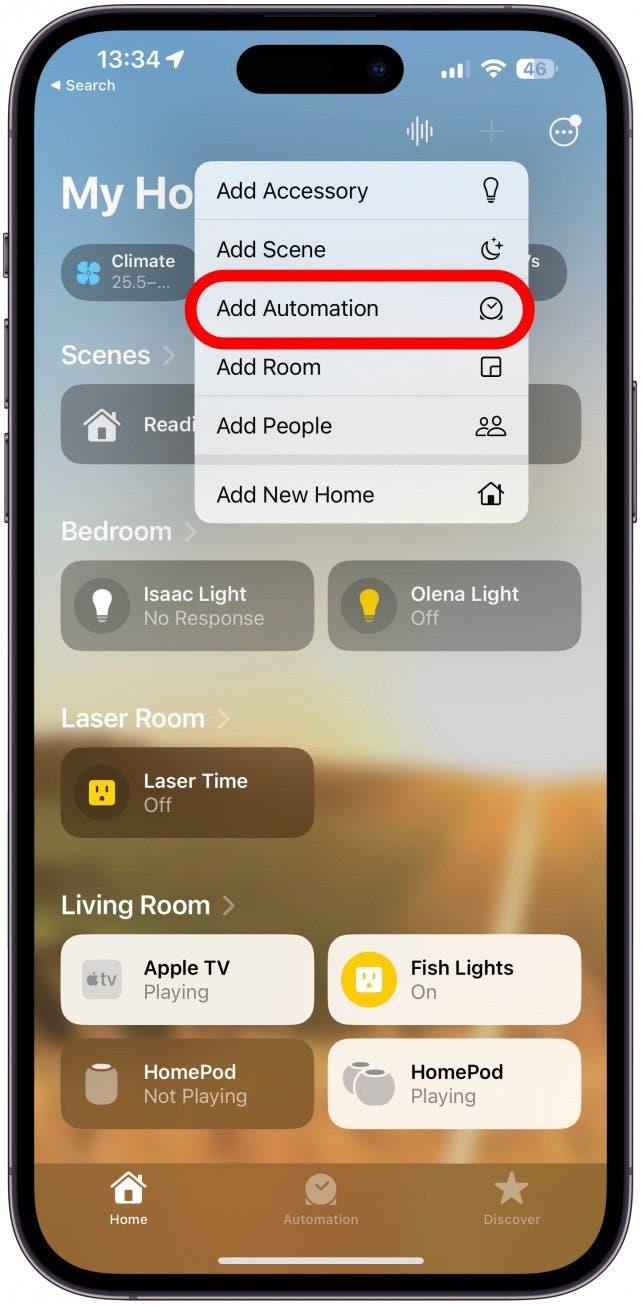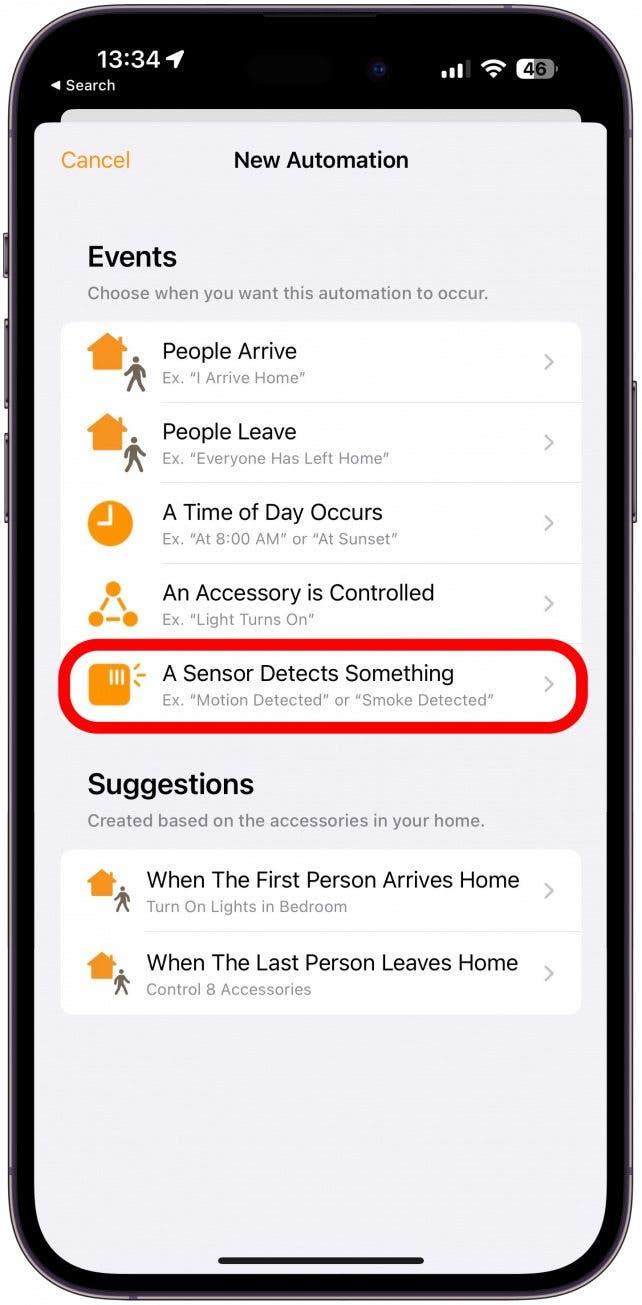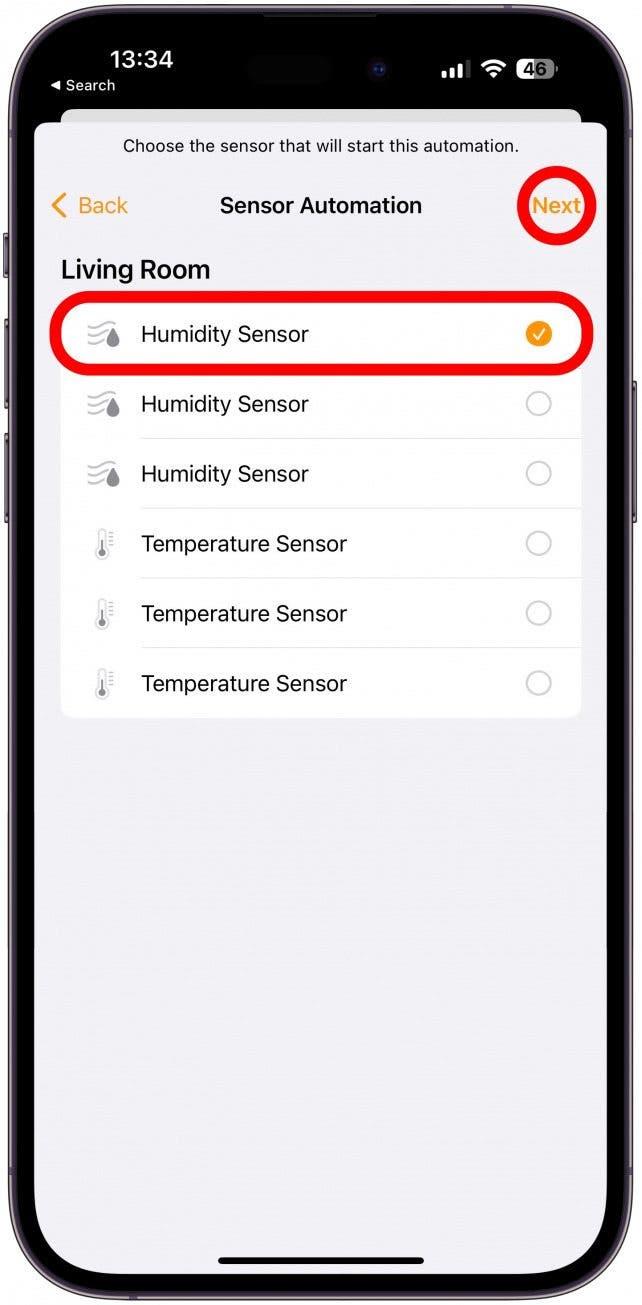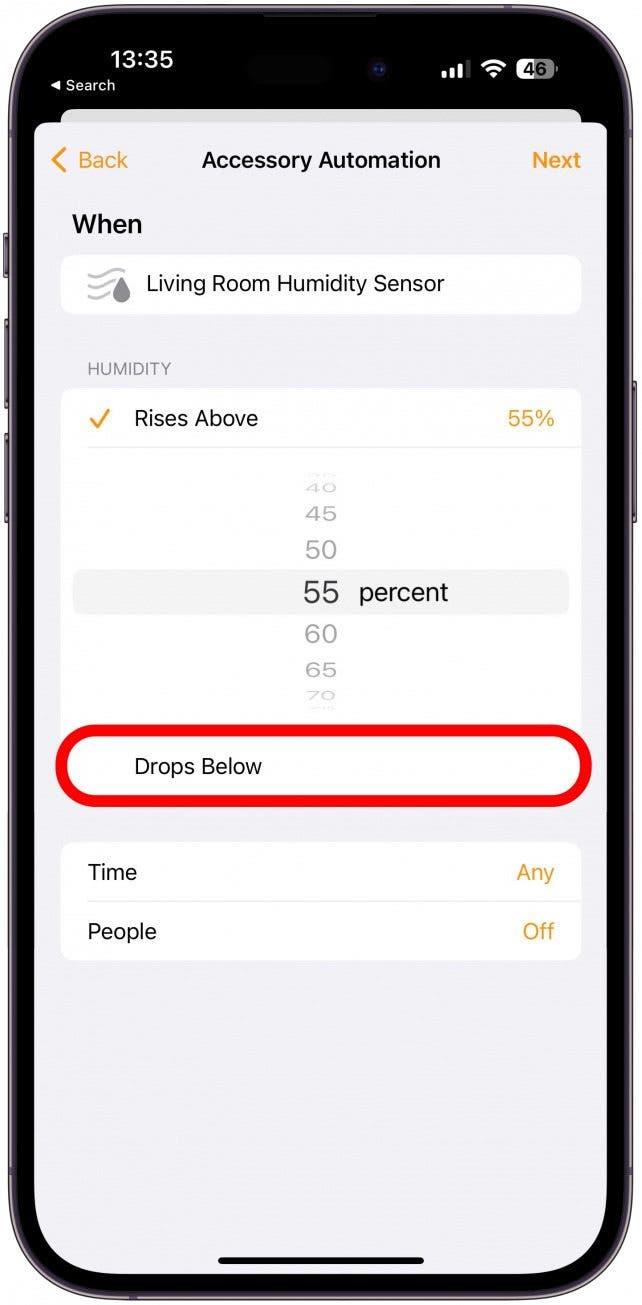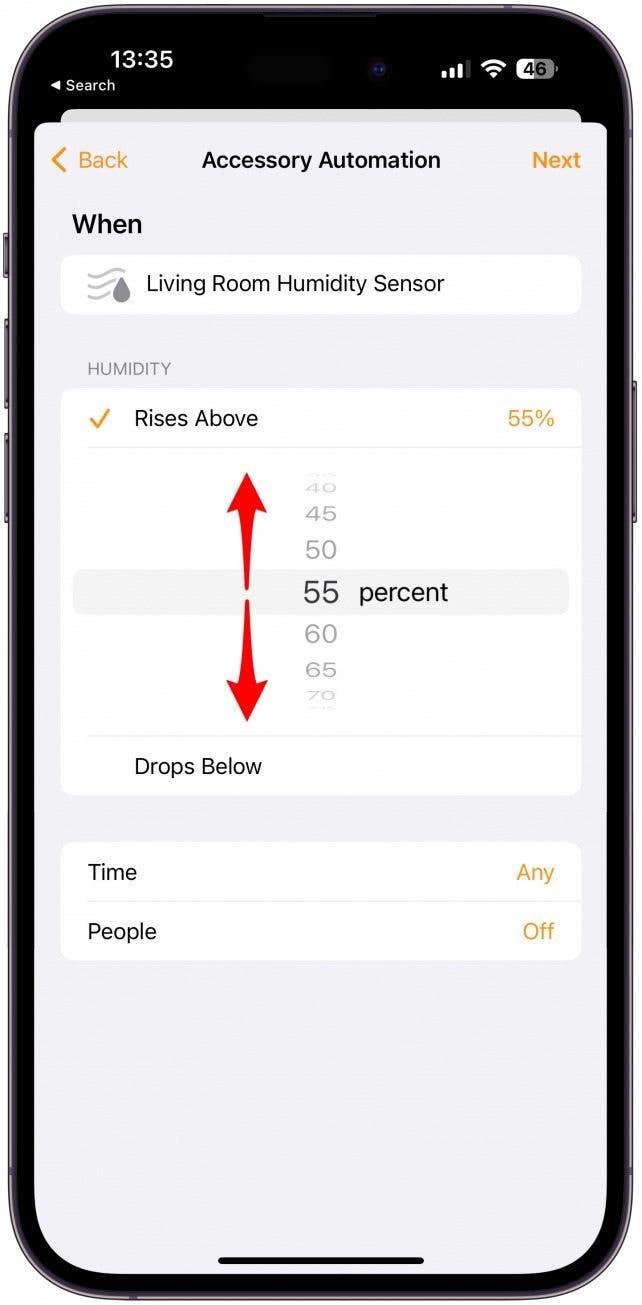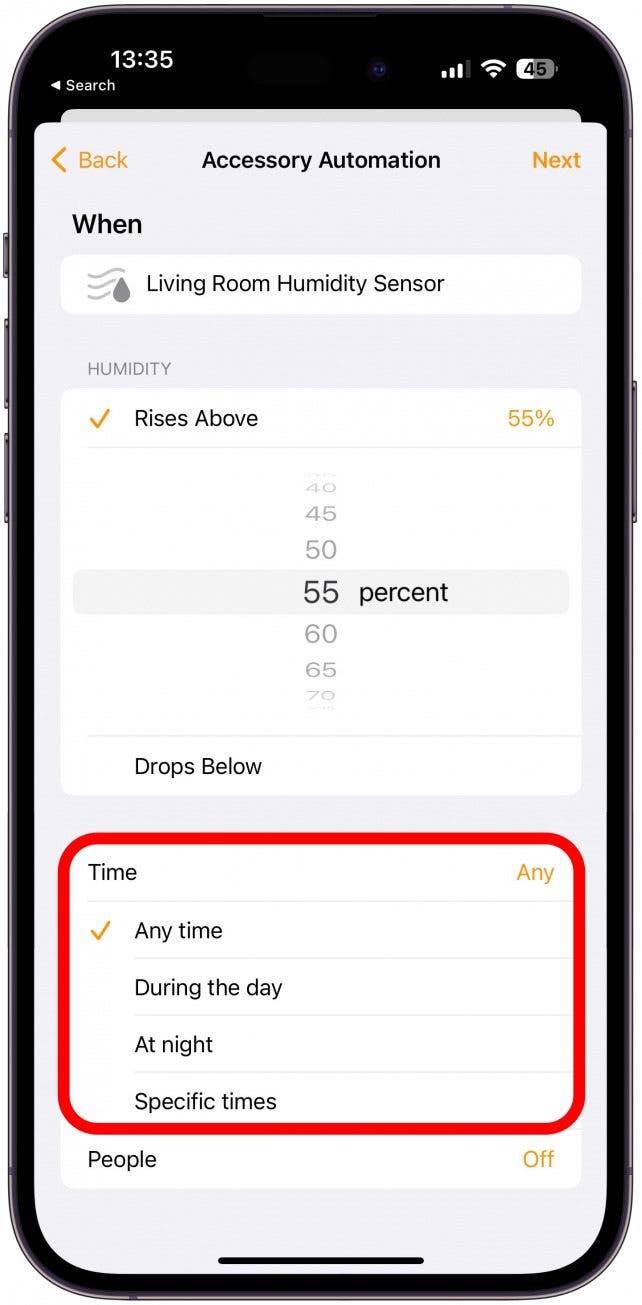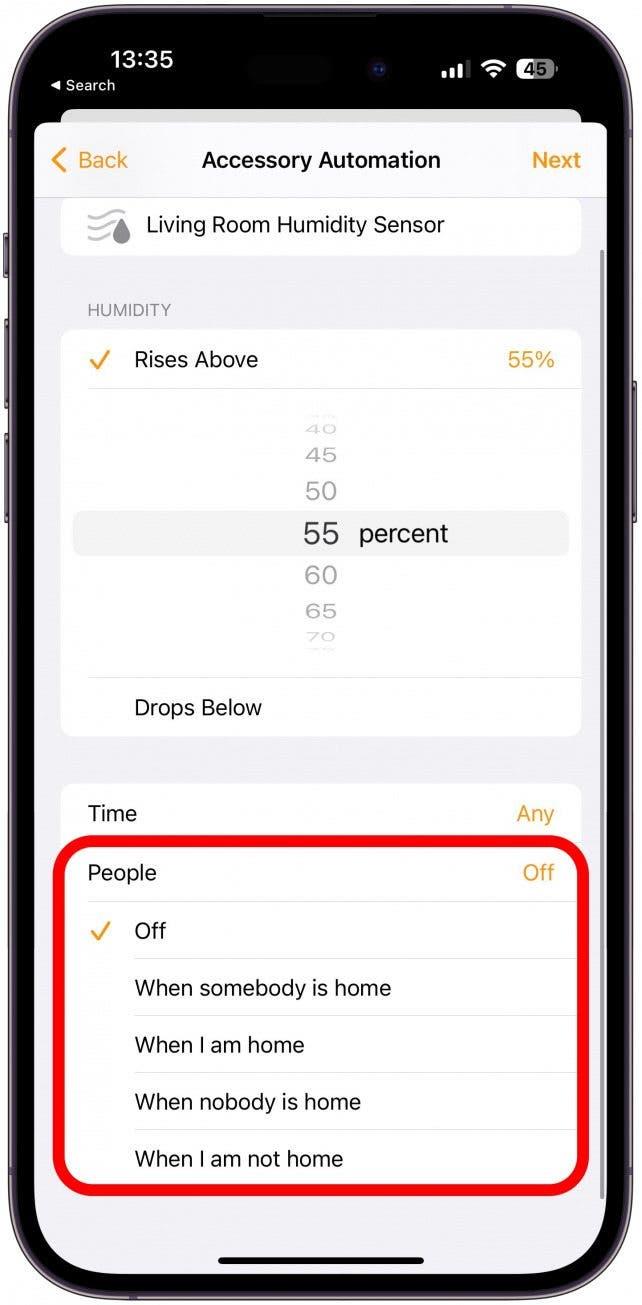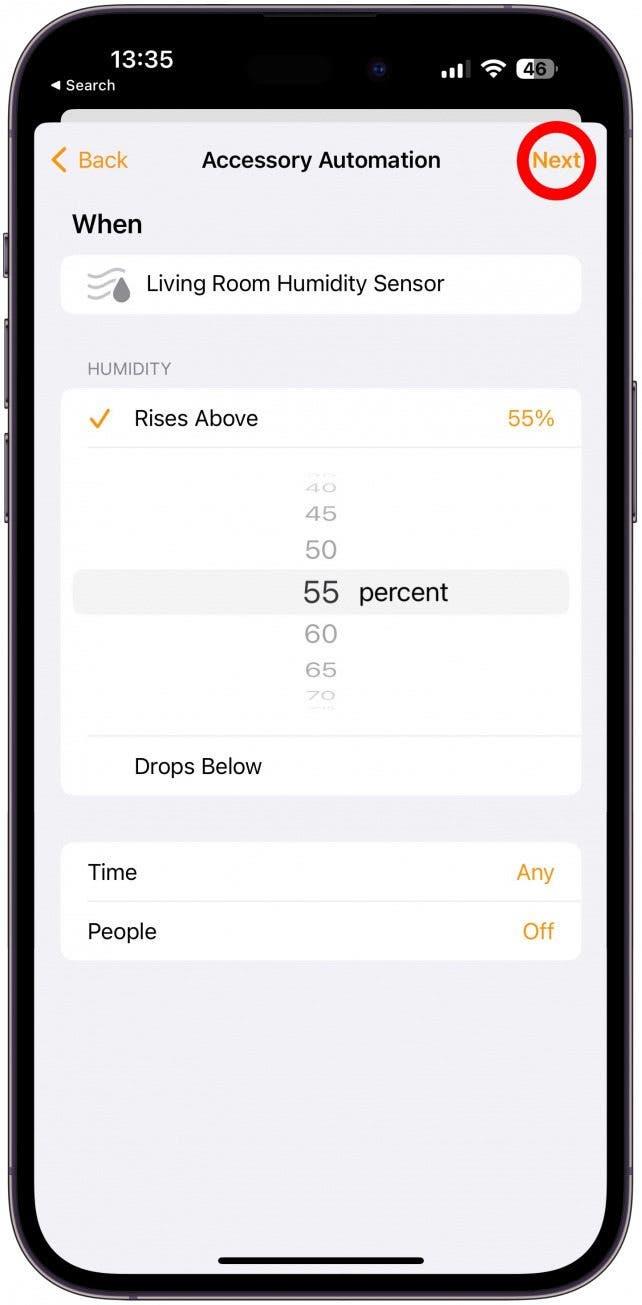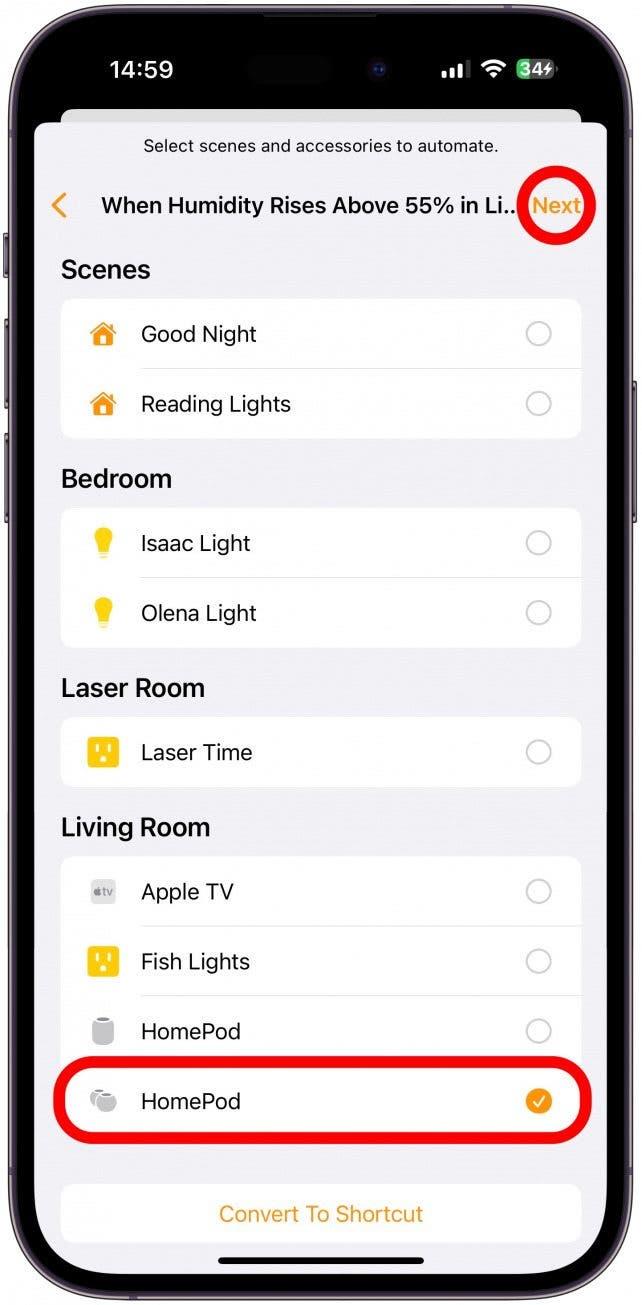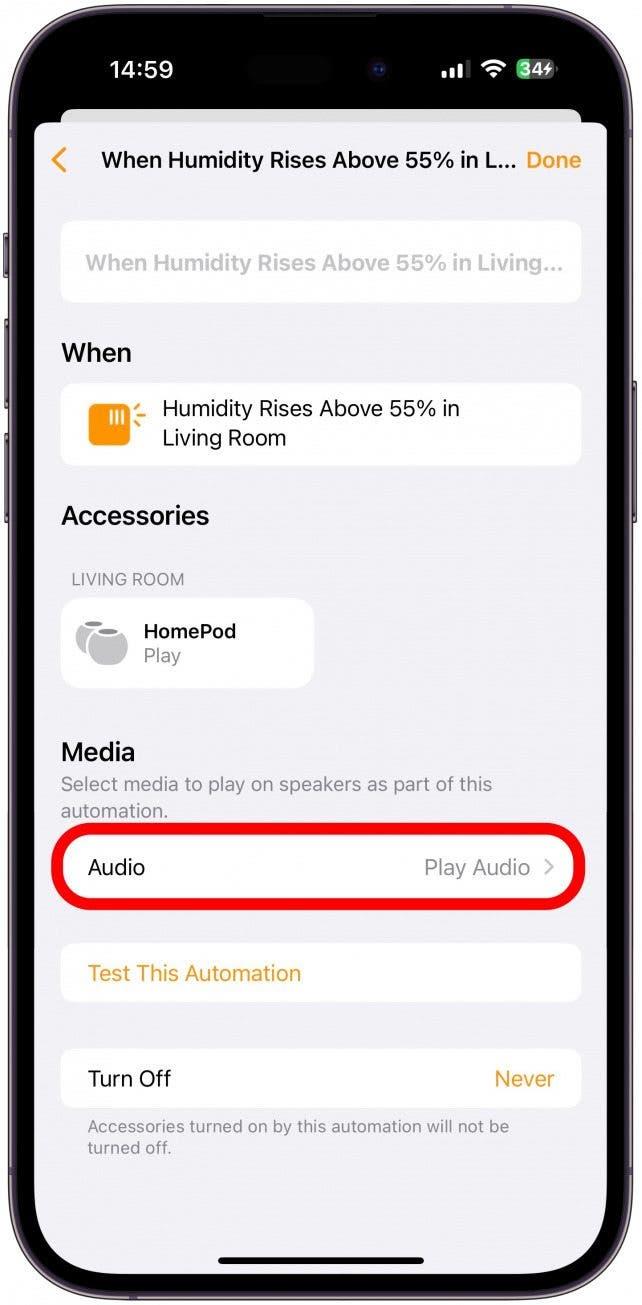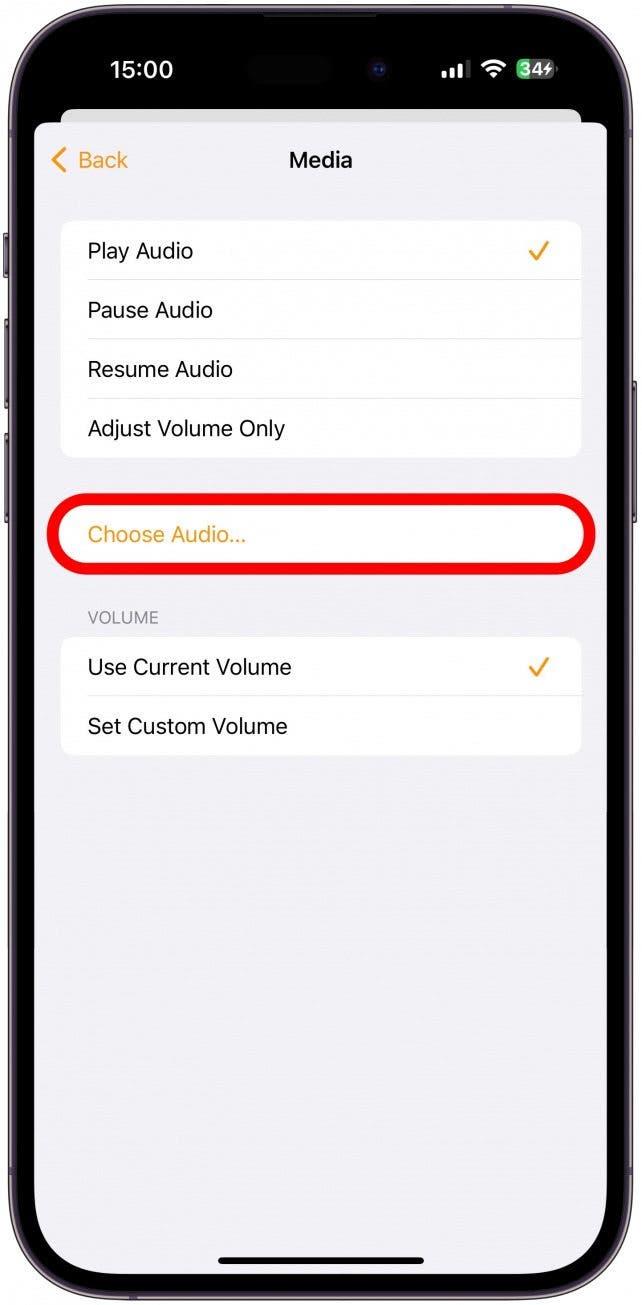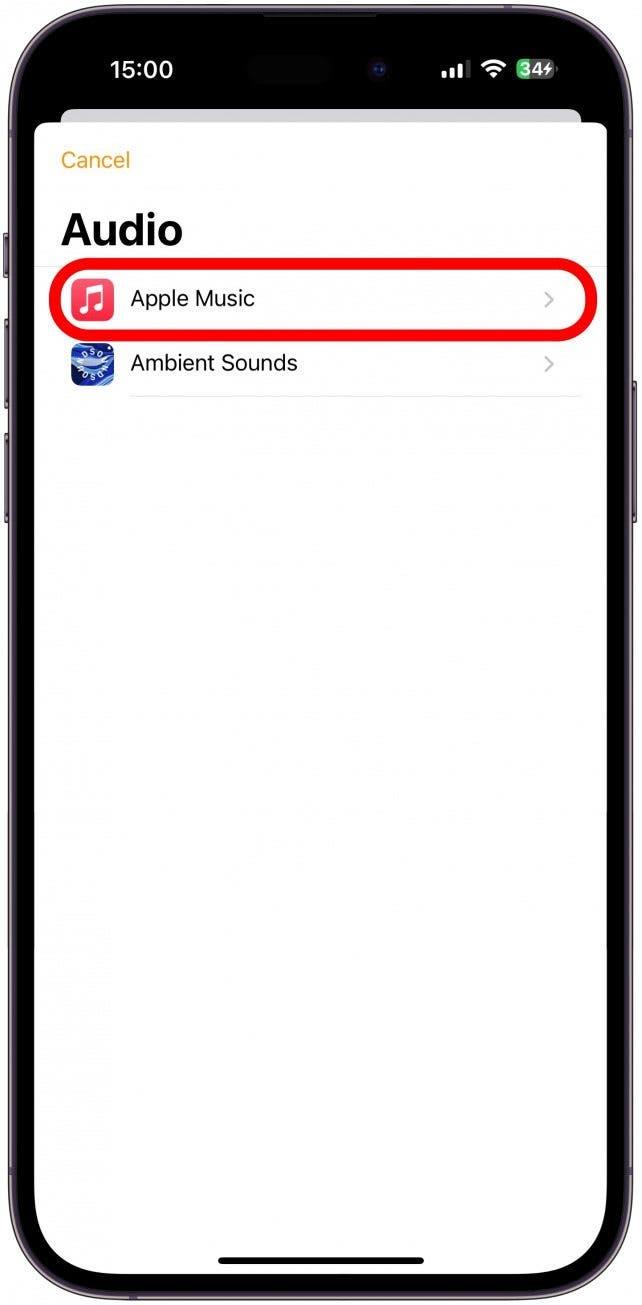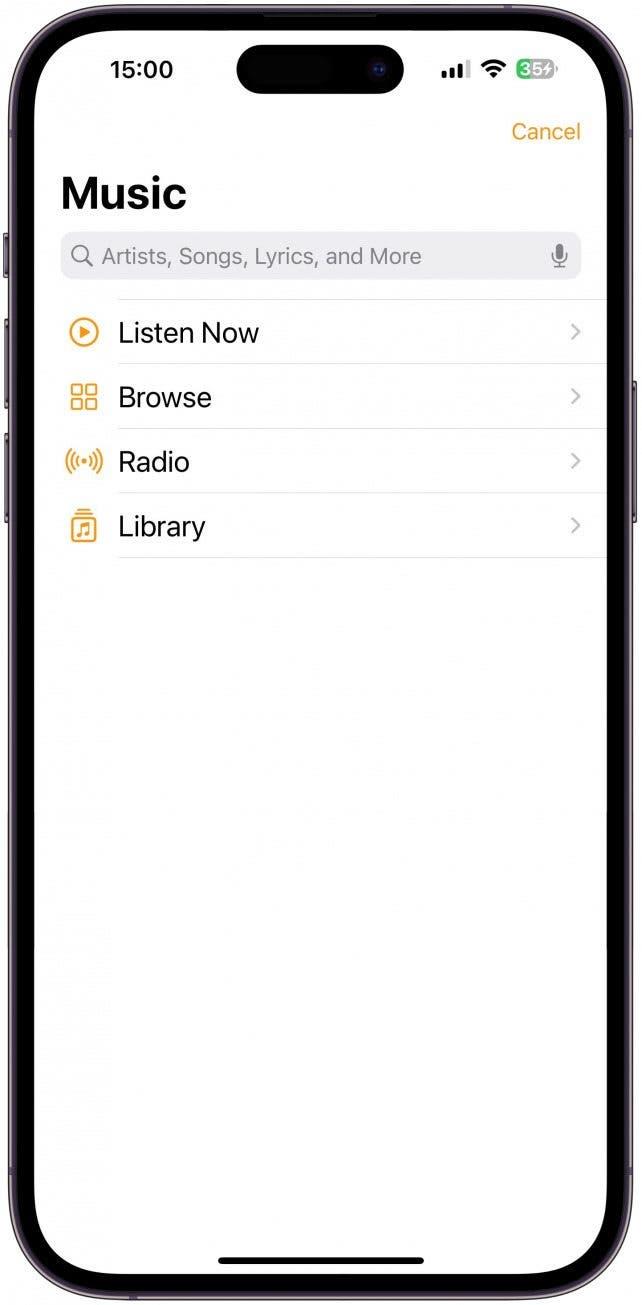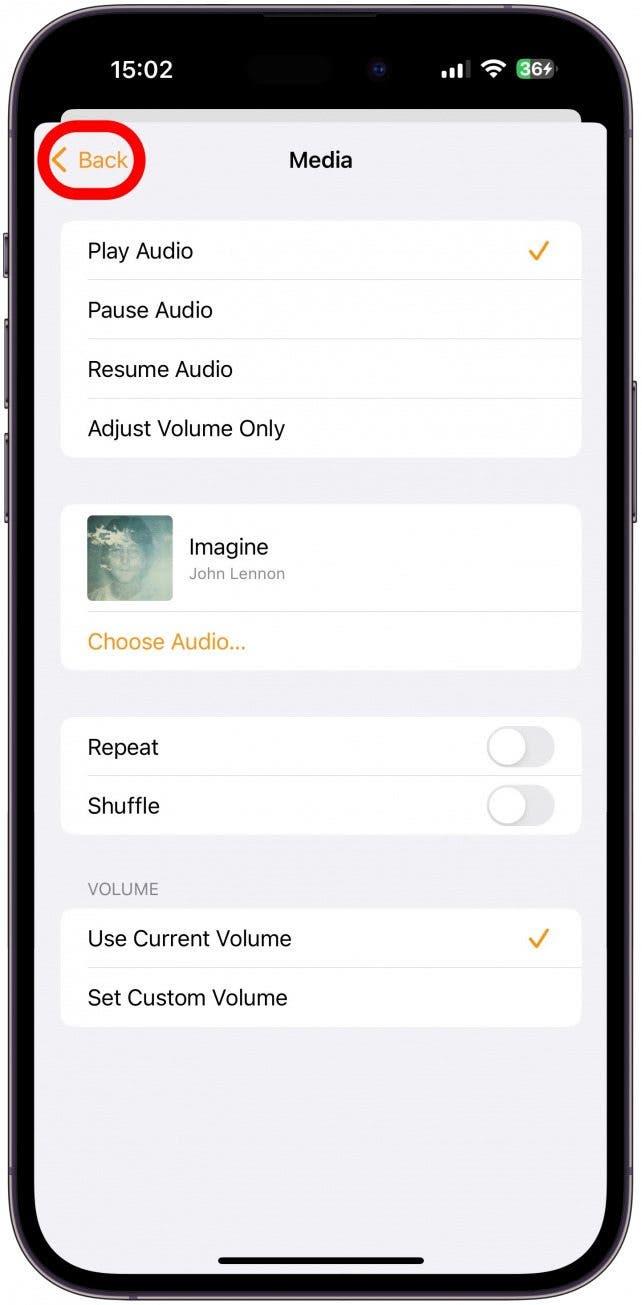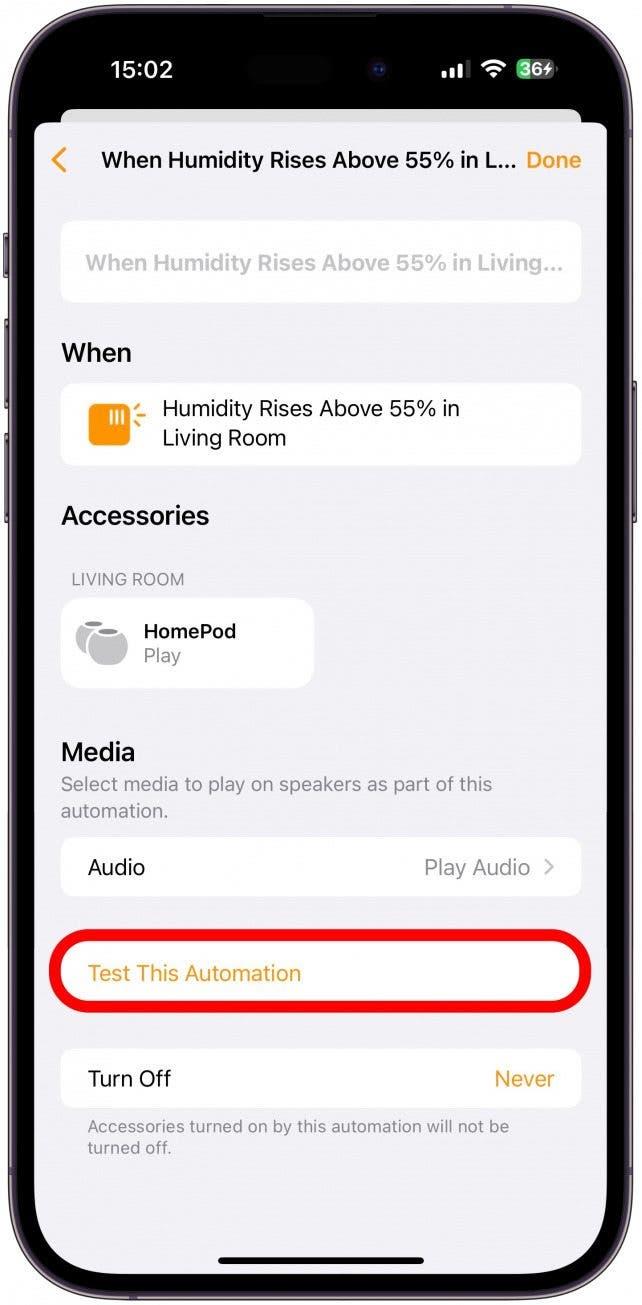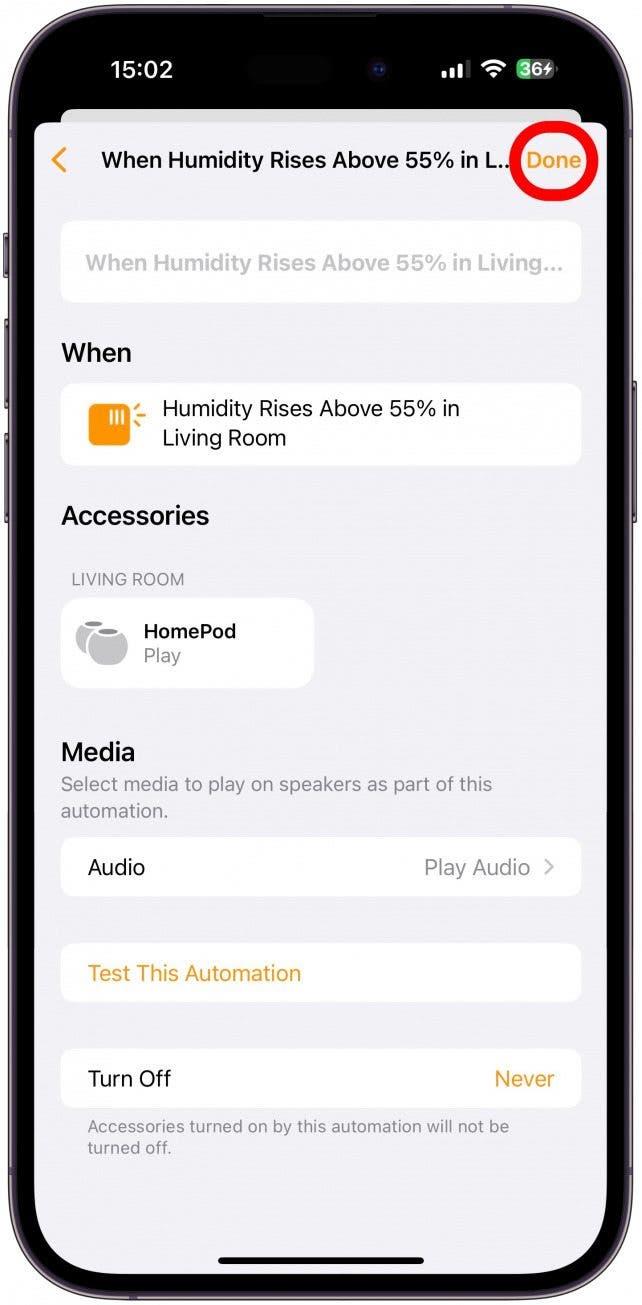Apple은 iOS 16.3 업데이트를 통해 HomePod 미니 소유자를 놀라게하여 선반에 앉은 이전에 사용되지 않은 센서를 활성화했습니다. 이 홈 포드 센서는 집의 온도와 습도를 측정 할뿐만 아니라 스마트 홈 설정을 위해 홈 키트 자동화를 유발할 수 있습니다! 이는 온도 또는 습도의 변화가 호환되는 한 AC 또는 제습기를 켜질 수 있음을 의미합니다.
점프하십시오
- 홈 포드 미니 온도 및 습도 센서 사용 방법
- 온도 및 습도 자동화를 만드는 방법
HomePod 미니 온도 및 습도 센서 사용 방법
HomePod 습도 및 온도 센서 사용 방법을 배우는 것은 매우 간단합니다. HomePod Mini 또는 HomePod 2 가있는 한 , 장치에는 거실 공간의 온도와 습도를 측정 할 수있는 내장 센서가 있습니다. HomePod가 iOS 16.3 이상을 실행중인 경우 자동으로 작동해야합니다.
“이봐 시리, 지금 내 방의 온도는 얼마입니까?”라고 말합니다. 그리고 HomePod의 Apple 온도 센서는 측정을 수행하고 Siri는 응답합니다. 방의 습도를 확인하는 방법이 궁금하다면 똑같은 말을하지만 온도를 습도로 바꾸십시오. 당신은 당신에게 가장 적합한 것을 실험하고 볼 수 있습니다. 때로는 짧은 “그녀의 시리,이 방의 습도/온도”도 충분합니다! “내 방에서”라고 말하십시오. 그렇지 않으면 Siri는 대신 해당 위치의 날씨를 찾을 수 있습니다.
온도 및 습도 자동화를 만드는 방법
이 HomePod 온도 및 습도 센서에서 가장 멋진 점 중 하나는 스마트 홈 자동화를 만드는 데 사용할 수 있다는 것입니다. 이 센서를 사용하여 Apple HomePod Mini (및 HomePod 2) 자동화를 설정하는 방법을 설명하겠습니다. AC, 가습기 또는 제습기를 켤 수있는 스마트 장치가 없더라도이 자동화는 여전히 유용 할 수 있습니다.
- home 앱 을 열십시오.

- + 아이콘 을 누릅니다.

- 자동화 추가 를 선택하십시오.

- 이벤트에서 탭 센서가 무언가를 감지합니다 .

- 이제 센서를 선택할 수 있습니다. 여러 홈 포드가있는 경우 모든 홈 포드에 대해 별도의 습도 센서 및 온도 센서가 표시됩니다. 다음 다음 를 누릅니다.

- 기본적으로 55% 이상 상승이 선택됩니다. 아래에서 드롭을 대신 탭할 수 있습니다 .

- 비율을 변경하기 위해 위 또는 아래로 스 와이프 할 수 있습니다.

- 옆에 을 탭하면 자동화가 발효 될 특정 시간을 선택할 수 있습니다. 예를 들어, 자고있는 동안 습도를 편안한 수준으로 유지하기 위해 장치를 자동화하려면 “밤에”를 선택할 수 있습니다. 언제든지 보관하겠습니다.

- 사람들 옆에 을 누르면 예를 들어 아무도 집에없는 경우에만 자동화가 발생하도록 선택할 수 있습니다.

- 다음 다음 를 누릅니다.

- 이제 AC 장치, 가습기, 제습기, 팬, 히터 또는 이러한 장치 중 하나를 켤 수있는 스마트 플러그와 같은 스마트 장치가있는 경우 아래 목록에서 장치 또는 장면을 선택할 수 있습니다. 불행히도, 나는 하나가 없기 때문에 홈 포드 중 하나를 선택하고 집안의 습도가 너무 높아질 때 알람을 설정합니다. 장치를 선택하면 다음 을 누릅니다.

- 오디오 옆에 오디오 재생 을 누릅니다.

- 오디오 선택… .

- Apple Music 구독이있는 경우 Apple Music 탭하여 HomePod가 설정 한 경계 외부의 온도 나 습도를 감지 할 때 재생할 노래를 선택하십시오. 그렇지 않으면 embient sounds 를 탭하여 비음 소리 나 숲과 같은 사전 설정 옵션 목록 중에서 선택하십시오.

- 습도 수준을 알리기 위해 재생하려는 노래 나 오디오 파일을 찾으십시오. 아래의 pro 팁 박스에서 재미있는 팁을 줄 것입니다.

- 무언가를 선택하면 뒤로 을 누릅니다.

- 이제 이 자동화를 테스트하십시오 . 이전 단계에서 설정 한 알람이 홈 포드에서 나오는 소리를들을 수 있습니다. Siri에게 알람을 중지하거나 홈 포드에서 터치 패드를 탭하여 끄도록 요청할 수 있습니다.

- 완료 을 누르면 자동화 페이지로 돌아갑니다. 항상 자동화를 탭하여 편집 할 수 있습니다!

이제 실내 습도와 온도를 확인하고 홈 포드 온도 및 습도 센서를 사용하여 자동화를 만드는 방법을 알고 있습니다.
프로 팁 :
이를 사용해야 할 스마트 장치가없는 경우 음성 메모 앱을 사용하여 “경고, 습도가 (숫자) 위에 있습니다”와 같은 것을 기록 할 수 있습니다. 그런 다음 위의 16 단계에서 이것을 선택할 수 있습니다. 이런 식으로, 당신의 홈 포드는 습도 수준이나 온도가 너무 높거나 너무 낮아지면 해당 장치를 켜면 집을 더 편안하게 만들 수 있습니다. 나는 당신의 집에있는 사람이라면 누구나 이것을 듣고 너무 극단적 인 환경을 조정할 수 있기 때문에이 옵션이 마음에 듭니다.
이제 HomePod Mini 또는 HomePod 2를 사용하여 실내 습도와 온도를 확인하는 방법을 알고 있습니다! 따라서 iPhone을위한 최고의 무료 실온 온도 앱을 찾았다면 이미 가지고있을 수 있습니다. 항상 선반에 앉아 있던 HomePod 미니에 내장되어 있습니다. 멀리 떨어진 곳에서 가정용 온도를 모니터링하는 장치를 원한다면이 HomePod Mini 16.3 업데이트는 기다리고있는 솔루션 일 수 있습니다.